拜读科技未来关于Windows操作系统版本及支持周期的综合说明,结合了当前(2025年8月)的官方信息和技术文档:一、桌面操作系统Windows 11最新版本为24H2(22631.3447),支持周期至2026年10月需注意:Windows 10 21H2版本已于2023年6月终止服务,22H2版本为当前唯一支持的Windows 10分支Windows 1022H2版本(19045.6218)将持续获得安全更新至2025年10月微软推荐用户升级至Windows 11以获得长期支持Windows 7/8/8.1均已停止官方支持:Windows 7于2020年终止,Windows 8.1于2023年1月终止安全更新二、服务器操作系统Windows Server 2022基于Windows 10 21H2内核开发,支持周期长达10年(至2032年)默认启用经典菜单栏,强化硬件信任层等安全功能Windows Server 2012/2012 R2主流支持已结束,仅企业版可通过扩展支持计划获取补丁(至2023年10月)三、版本选择建议 企业用户:推荐Windows Server 2022或Windows 11专业版个人用户:建议升级至Windows 11 24H2版本老旧设备:Windows 10 22H2仍可短期使用,但需注意2025年10月的终止支持日期如需具体版本的下载或安装指导,可参考微软官方文档或MSDN系统库资源。
我们经常使用笔记本电脑来进行学习或者工作,那笔记本电脑出现无法打字的问题时该怎么解决呢?检查电脑之后排除硬件故障引起的错误,很有可能是相关的驱动程序错误导致的。针对这种情况,小编就给大家带来了解决的办法。
操作如下:
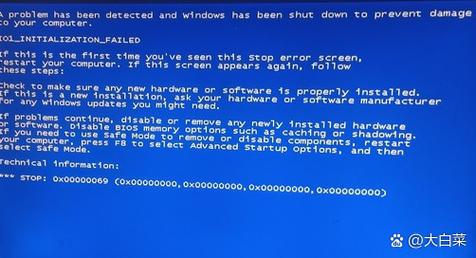
1、打开“开始”→“控制面板”。
2、换成图标查看方式,点击打开设备管理器。
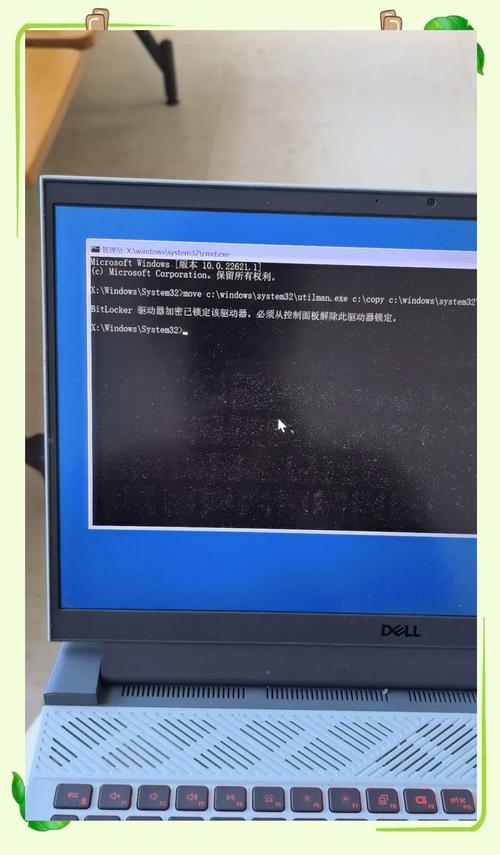
3、找到“键盘”并展开。
4、右击设备并选择“更新驱动程序软件”。
5、点击“浏览计算机以查找驱动程序软件”。
6、选择“从计算机的设备驱动程序列表中选择”。
7、进入选中“标准键盘”→“下一步”(会自动更新你的驱动)。
8、自动更新完成后会出现提示完成的对话框,点击确定即可。
以上便是相关驱动出现问题导致笔记本电脑无法打字的解决方法。


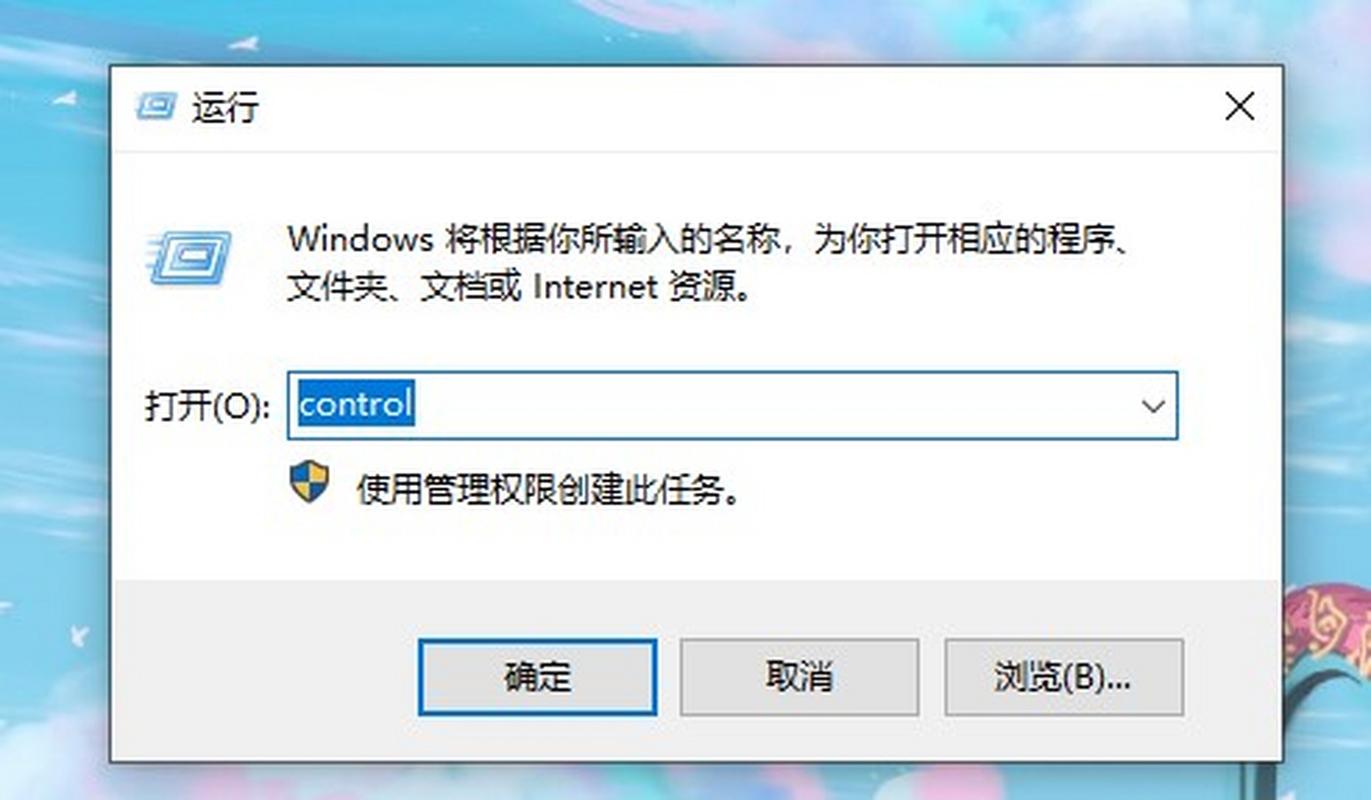

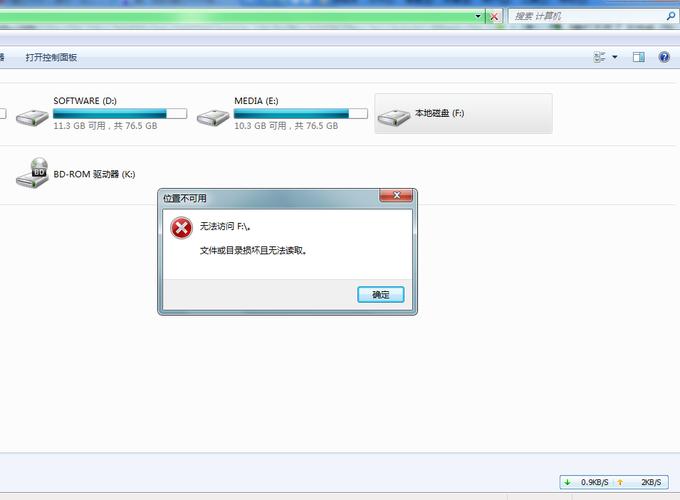
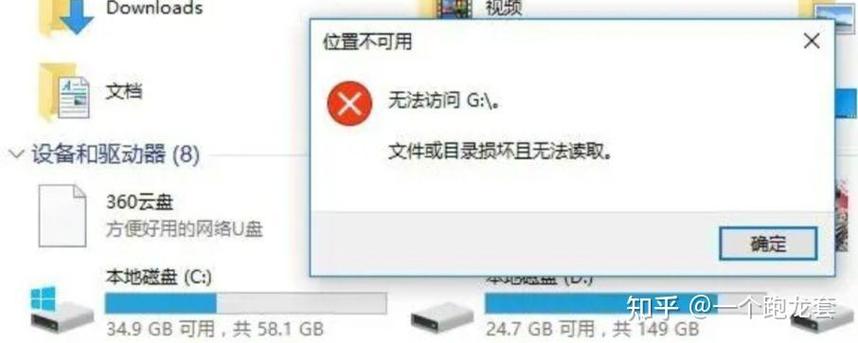

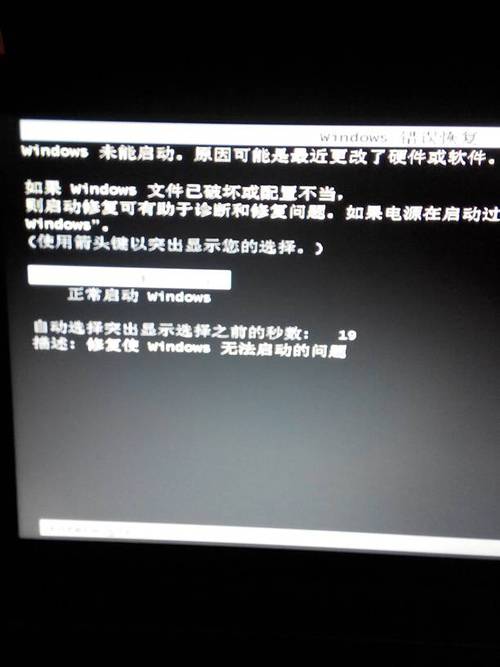
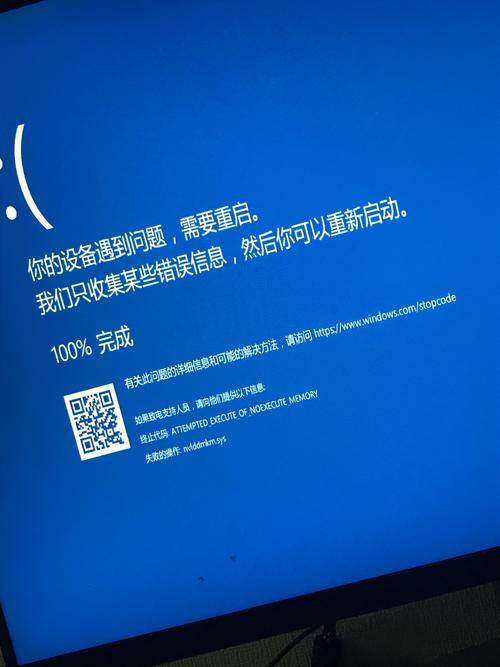
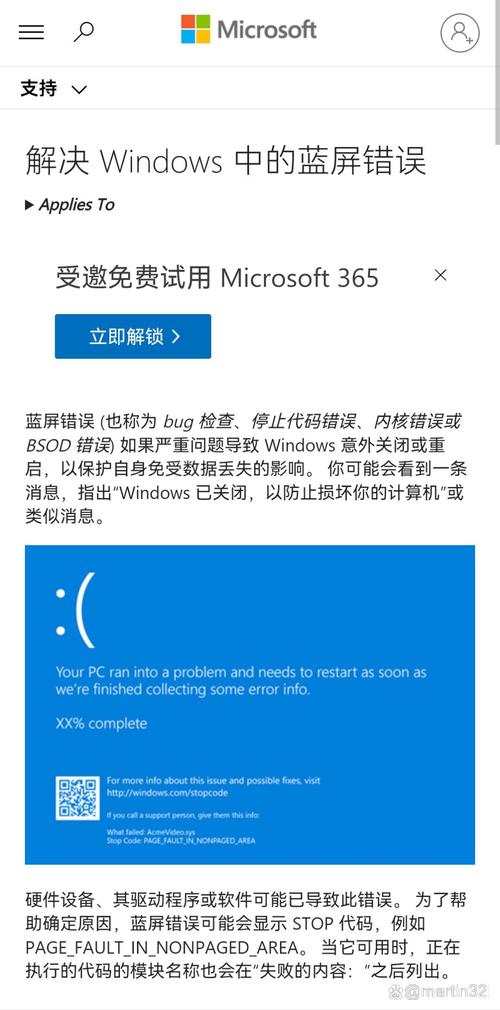
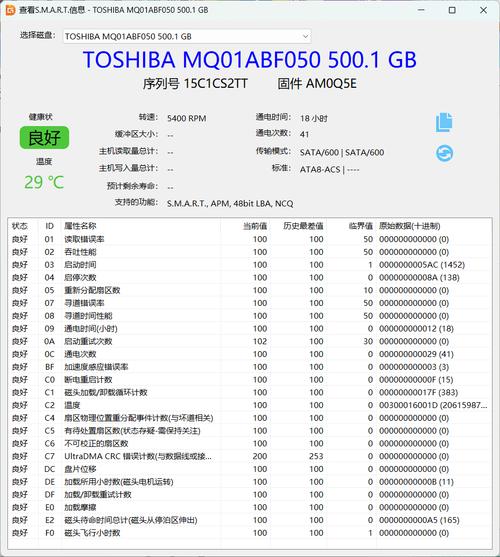
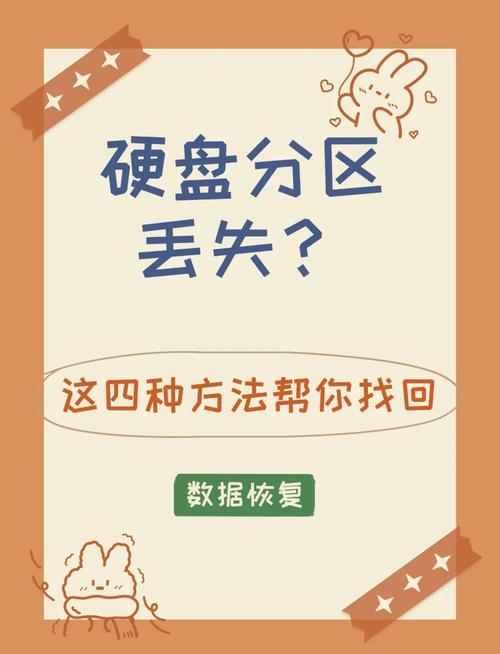
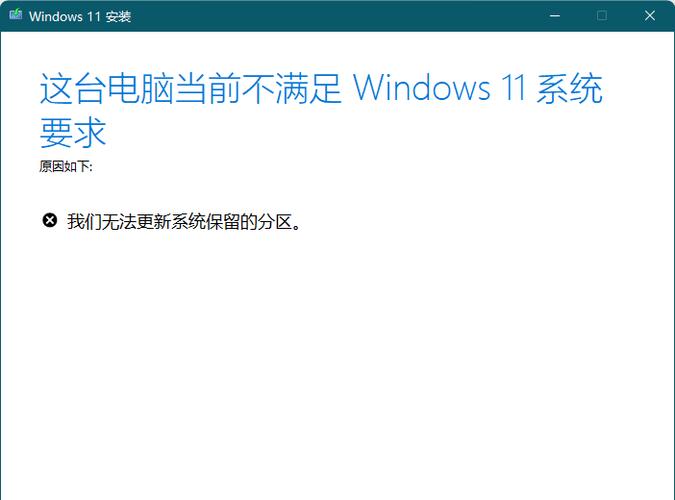

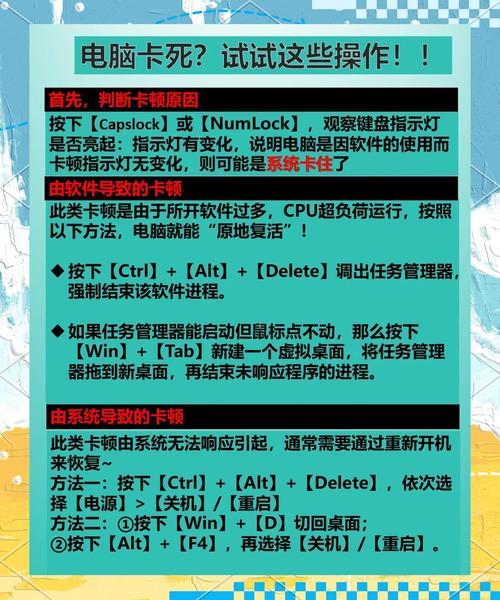

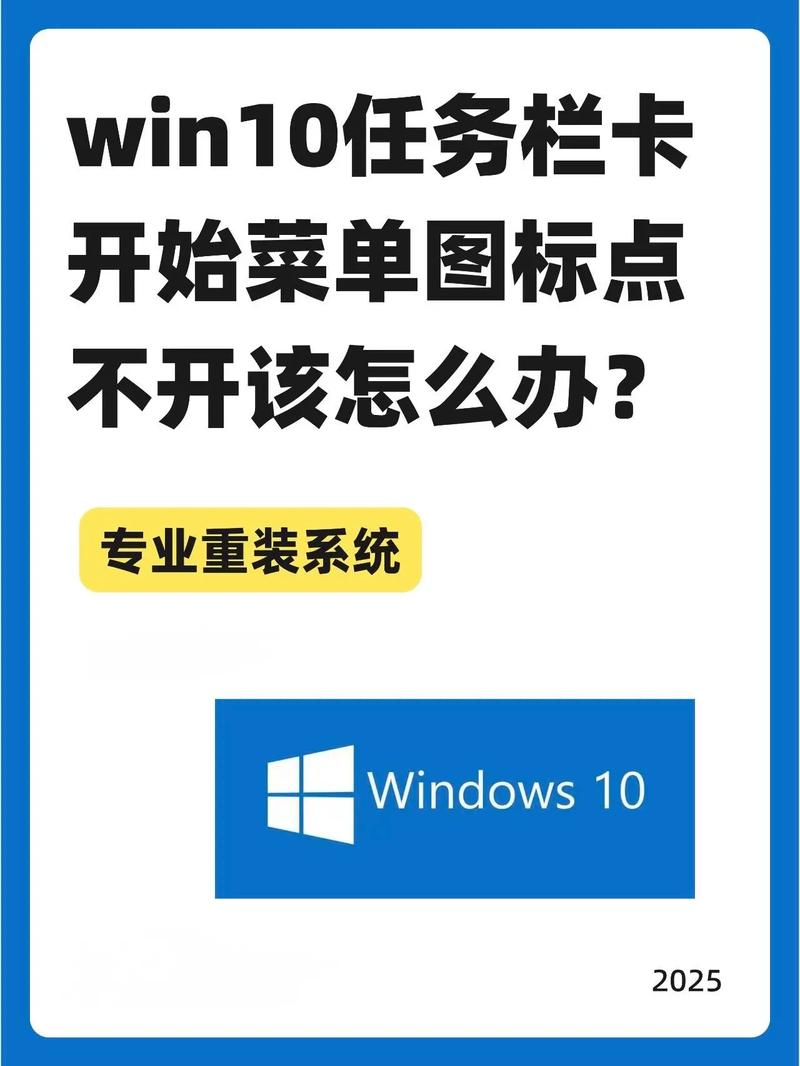

全部评论
留言在赶来的路上...
发表评论